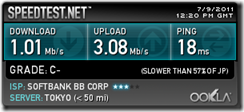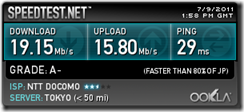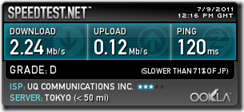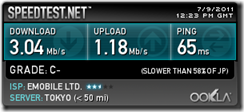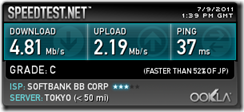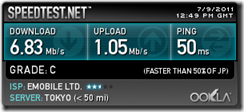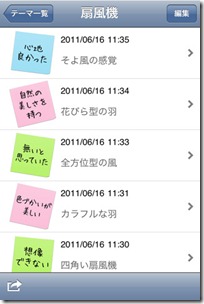先月購入したMaxOSX Lion Server入りMac mini Serverへの移行作業が割と手間取っています。LinuxサーバーでCUIでやっていたことと、OSX ServerのGUI上でのマッチングがよくわからなかったり。参考書籍も検索結果も10.6世代の情報ばかりで、しかも結構ファイル構成とか違ってたり。MC936J/Aの品薄感で焦ってしまったものの、もう少し情報出そろってからでも良かったかもですw。
でもまぁボチボチ進めてます。σ(^^)の様にLion Serverの値頃感で参入する人も多いでしょうからなるべく情報共有できるよう、作業ログはブログの方にあげてくことにします。
■初期設定&概要
まずハマりやすいのは初回起動時のユーザ設定。うっかり自分の普段使いのアカウント名を管理者として使ってしまうと、後でその名前でOpen Directoryアカウントが作れなくなり、結果としてメールサービスなどが設定できなくなります。adminなどの汎用アカウント名を設定しましょう。
次にビビるのは「サーバー管理」アプリがインストールされておらずAppleから自分でダウンロードして入れる必要がある点。最初から入っている「Server」というアプリからだとDNSやDHCPなどの項目がなくて、「Lion Serverは値段も下がったけど機能も削られてるのかっ!?」と一瞬青ざめました。
管理操作はクライアント側に「サーバー管理」をインストールすることで遠隔管理できます。また画面共有も使えます。のでMacから管理する限りは結構便利。ただ読み込み待ちが少し短縮されるといいなーという感じ。SSHを有効にすればコマンドラインであれこれもできますが、サービス再起動等のコマンドはLinuxと違うのでまだよくわからず。今のところemacsで設定ファイル書き換えたりする用。
■DHCP
特に難しいことはなかったですが、MACアドレスによる静的割り振りの設定にインポート機能がなかったので、従来のdhcpd.confから設定を書き写すのが手間でした。
■DNS
CentOSではdjbdnsをソースからコンパイルして入れてたので、Lion ServerのBIND9は結構面食らいました。外向け、内向けどちらかの設定のみならGUI(=「サーバー管理」アプリ)で全て設定完結できるんですが、1台で両方するにはCUIでnamed.confを編集してviewという記述を用いる必要があるようです。内向けは必要ないっちゃないんですが、技術的な興味で立ててみることにした感じです。
普通に外向けDNSサーバーを構築するだけなら結構簡単です。逆引きのレコードは勝手に作ってくれるし。ただ設定してて突然(GUI上から)設定内容が消える現象が発生。1つずつ検証していったところ、do-gugan.comのようにホスト名なしのCNAMEレコードを設定するとアウト(GUIがnamed.confを解釈しきれなくなる?)で全て真っ新になるようでした。AレコードにしたらOKっぽい。そんなことを繰り返してるうちに動作が微妙に。現時点でGUI上にログが表示されなくなってしまいました。また時々ゾーン転送を許可するチェックボックスが勝手に外れてしまうことがあります。などなどどうにも不安定でなるべく触らずにそっとしておきたい部分になってます。
DNS部分だけ設定をリセットして最初からやり直したいのですが、ググってもその方法が見つからないんですよねー。
■メール
内部的にはpostfix + dovecotで構成されていて、今までのCentOS環境と同じでした。ただし細かいところで違いも。
- メール保存方式がmboxではなくMaildir
- ユーザ設定はOpenDirectoryで行われ、「ワークグループマネージャ」というアプリを使用
- サーバー振り分けはprocmailではなくSieveという実装を使用
- エイリアスはpostfixレベルでaliasesに書く方法と、ワークグループマネージャを使う方法の2つ
あたり。mbox->Maildir変換はLinux側で行いLion Serverにフォルダーコピーすればなんとかなりそう。ユーザ管理は慣れてしまえばまぁむしろ楽です。サーバー振り分けはユーザ単位の設定であればWebメールでログインしてブラウザ上でルール設定ができるのでこれもわかってしまえば便利ですね。エイリアスが2種類あるのは一長一短みたいで後者は設定が楽だけどSieveルールが適用されないという弱点があるとのこと。postfixに慣れてるなら前者でやった方がいいかもです。あと仮想ドメインはGUIで設定できました。まだ本番運用してないのでちゃんと動くか未確認ですが。迷惑メールやウィルスチェックも統合されているのでGUIで簡単に管理できますが、細かい例外ルールとかは先々CUIを使うことになるかもって印象。
■ソフトウェア・アップデート
Appleのソフトウェア・アップデートをLion Serverがプロキシ&キャッシュサーバーになって経由させることができます。複数台Macがある場合には有効ですね。ウチは(サーバー自身を除くと)2台だけなので微妙ですが、技術的関心で設定。とりあえずクライアントMac上でのアップデートの確認が一瞬で終わるのが幸せ。
■TimeMachineサーバー
AirMac Extremeに外付けしたUSB HDDをTimeMachine領域にしていたのですが、使用中エラーになってAMEを再起動しないと復旧しなくなるという現象が頻繁に起きるのでこの機会にこれもLion Server担当に振り替えてみました。比較的遅くてあまり使い道がない内蔵500GBを指定。最初設定してもクライアントから見えなくて悩みましたが、サーバーを再起動したら解決。使用中エラーなどが改善するかどうかはしばらく見守ってみないとです。
とまぁあれこれ便利ではあるし、OSX Serverでしかできないこともあるんですが、1万円台で買える安鯖にLinux入れて出来てた事を、なんだかんだで10万近くかけて移行するのは(個人用としては)完全に自己満足の世界ですねぇ。ゼロから新規で立ち上げようという人にはリーズナブルだとは思います。